标签:文件内容 对比文件 资讯 会话 保存 步骤 软件 新版本 语法
Beyond Compare选择最好的方法来突出不同之处,文本文件可以用语法高亮和比较规则调整进行查看和编辑。那么在比较文件夹差异时怎样才能让Beyond Compare自动对比2个文件夹下面的文件内容呢?
如下图,打开文件夹时,没有自动对比文件内容,需要对比文件夹下面的文件内容,要再次点击蓝色框处的按钮,而且还要选择一个文件夹才能对比文本内容。
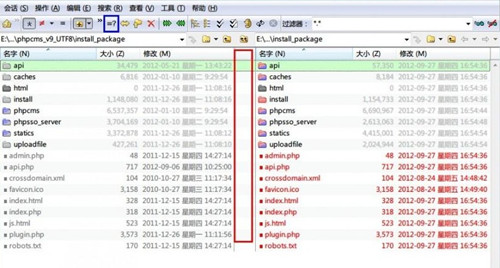
不自动对比文件内容示例
这是因为新版本Beyond Compare 4的默认设置没有设定比较项目,大家可根据以下步骤设置比较项目;
步骤一 打开Beyond Compare软件,选择左边的“文件夹比较”,在右边的界面点击“编辑默认”按钮,从而来改变Beyond Compare文件夹比较时的默认设置;
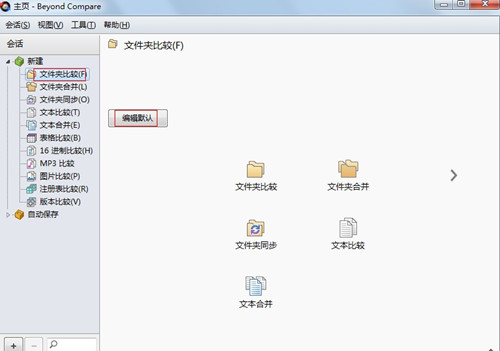
在文件夹比较下点击编辑默认示例
步骤二 在打开的文件夹比较设置对话框,在比较下勾选“比较内容”,在此目录下选择“二进制比较”,如下图所示;
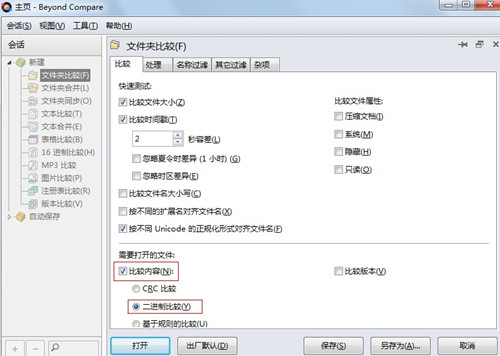
在比较下勾选“比较内容”示例
步骤三 设置完成后点击“保存”按钮,完成文件夹比较默认设置。然后在文件夹比较会话下打开需要比较的文件夹,就会自动比较文件夹下的文件内容,如下图所示,在中间就会显示文件差异。
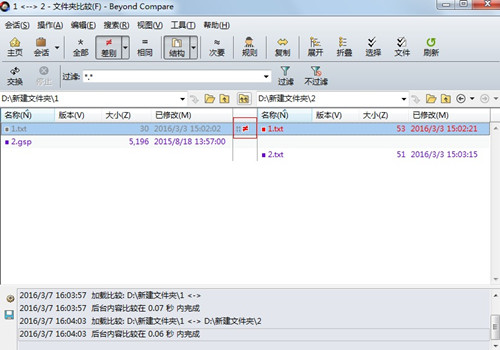
Beyond Compare自动比较文件内容示例
以上详细介绍用Beyond Compare比较文件夹时设置自动对比文件内容的方法,你学会了吗?Beyond Compare是一款文件比较神器,使用着实很方便,大大提高工作效率,现在您可以点击获取更多软件相关资讯.
标签:文件内容 对比文件 资讯 会话 保存 步骤 软件 新版本 语法
原文地址:https://www.cnblogs.com/senior-engineer/p/14275424.html